เรามาเริ่มกันที่วิธีการติดตั้ง WordPress บนหน้าต่าง EC2:
ติดตั้ง WordPress บน EC2 Windows
หากต้องการติดตั้ง WordPress บนระบบปฏิบัติการ Windows ของ AWS EC2 ให้สร้างอินสแตนซ์ EC2 จากแดชบอร์ด AWS EC2 โดยคลิกที่ ' เปิดตัวอินสแตนซ์ ' ปุ่ม:
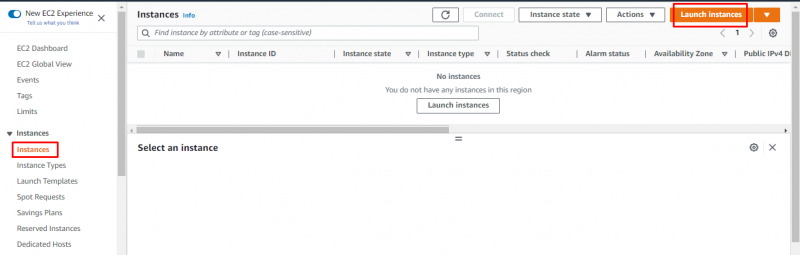
เขียนชื่ออินสแตนซ์และเลือกหน้าต่างเป็น Amazon Machine Image:
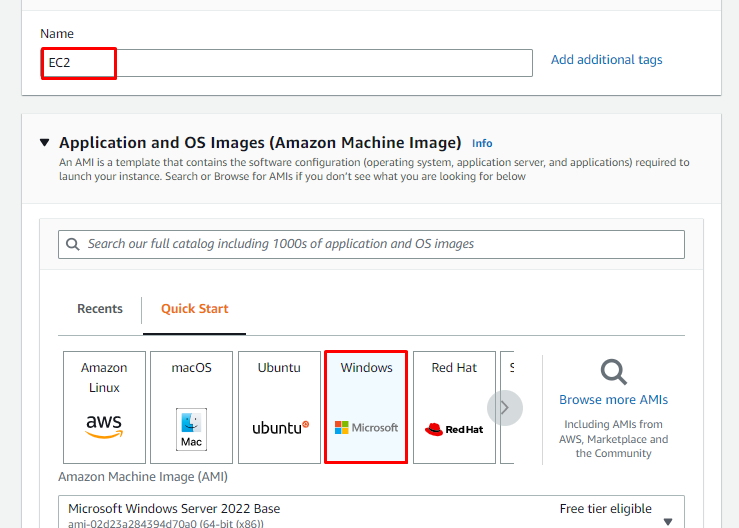
เลือกประเภทของอินสแตนซ์ EC2 จากเมนูแบบเลื่อนลง จากนั้นสร้างไฟล์คู่คีย์สำหรับการเชื่อมต่อโดยคลิกที่ลิงก์:
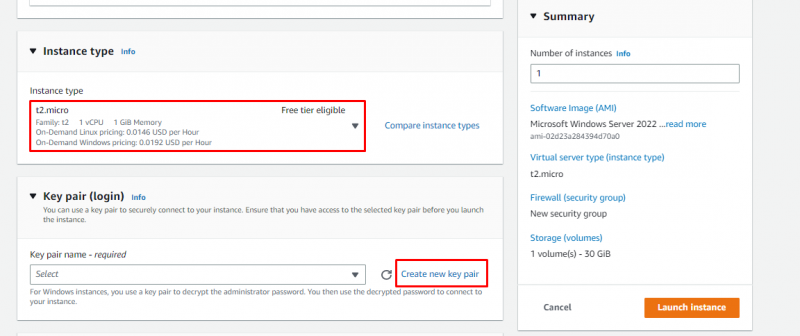
เลือกชื่อไฟล์คู่คีย์และรูปแบบจากหน้า คลิกที่ ' สร้างคู่คีย์ ปุ่ม ” เพื่อสร้างไฟล์คู่คีย์ให้เสร็จสมบูรณ์:
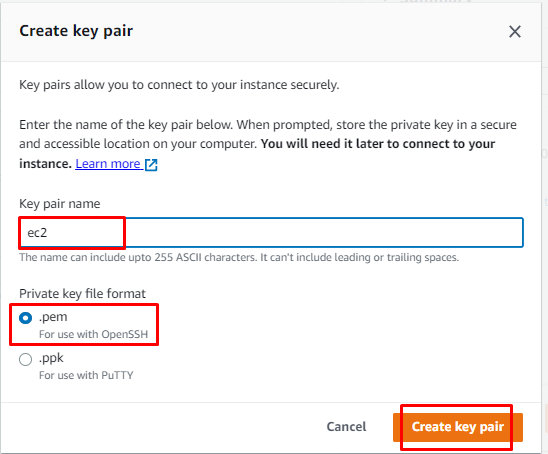
ในหน้าการสร้างอินสแตนซ์ คลิกที่ “ เรียกใช้อินสแตนซ์ ” ปุ่มเพื่อสร้างอินสแตนซ์ EC2:
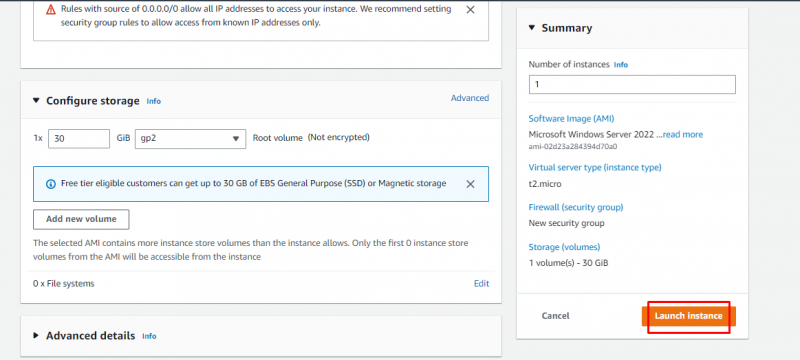
เลือกอินสแตนซ์หลังจากที่อยู่ในสถานะกำลังทำงาน และคลิกที่ “ เชื่อมต่อ ' ปุ่ม:
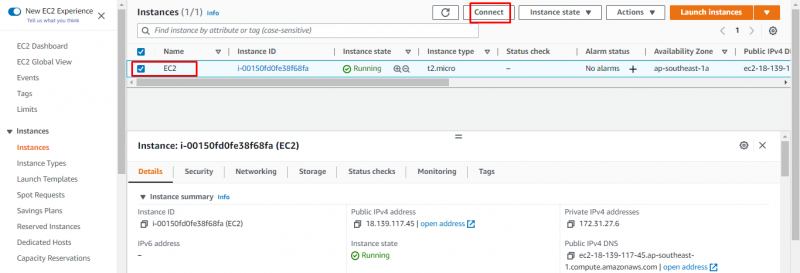
ดาวน์โหลดไฟล์เดสก์ท็อประยะไกลจากส่วน RDP:
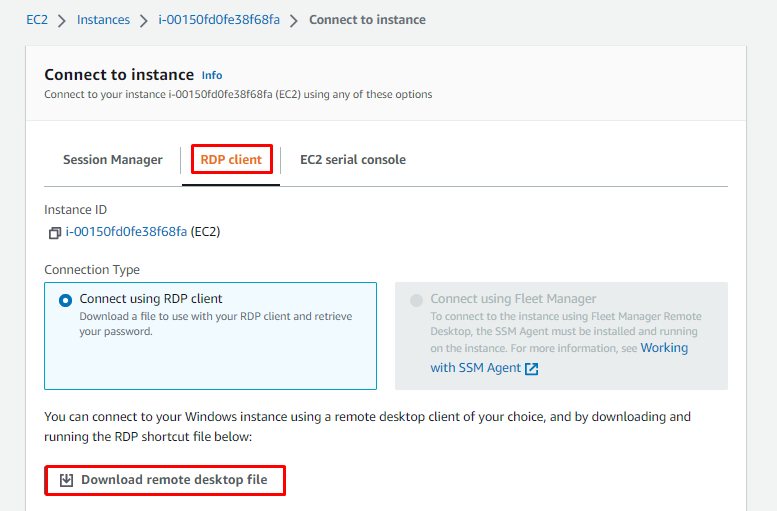
หากต้องการค้นหารหัสผ่าน ให้อัปโหลดไฟล์คู่คีย์ส่วนตัวที่สร้างไว้ก่อนหน้านี้ แล้วคลิกที่ ' ถอดรหัสรหัสผ่าน ' ปุ่ม:
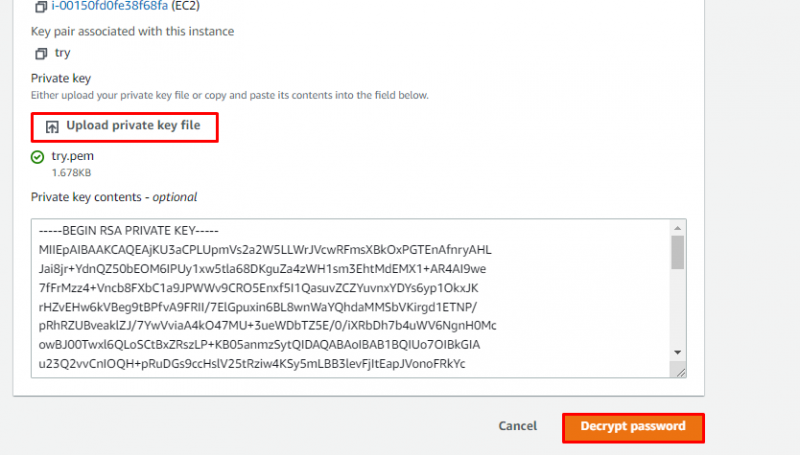
เปิดไฟล์เดสก์ท็อประยะไกล และจะแจ้งให้ผู้ใช้ป้อนข้อมูลประจำตัวเหล่านี้:
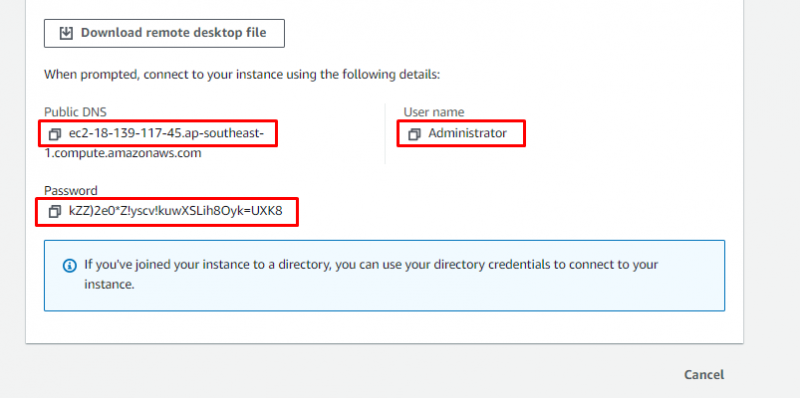
หลังจากที่ผู้ใช้ป้อนรหัสผ่านแล้ว ให้คลิกที่ “ ตกลง ปุ่ม ” เพื่อเปิดไฟล์เดสก์ท็อประยะไกล:
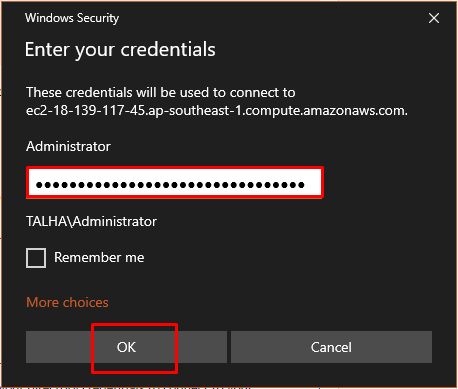
หลังจากการเชื่อมต่อ ผู้ใช้จะได้รับหน้าจอต่อไปนี้สำหรับเครื่องเสมือน windows:

ภายในอินสแตนซ์ EC2 เพียงดาวน์โหลด เซิร์ฟเวอร์ Xampp จากเว็บเบราว์เซอร์:
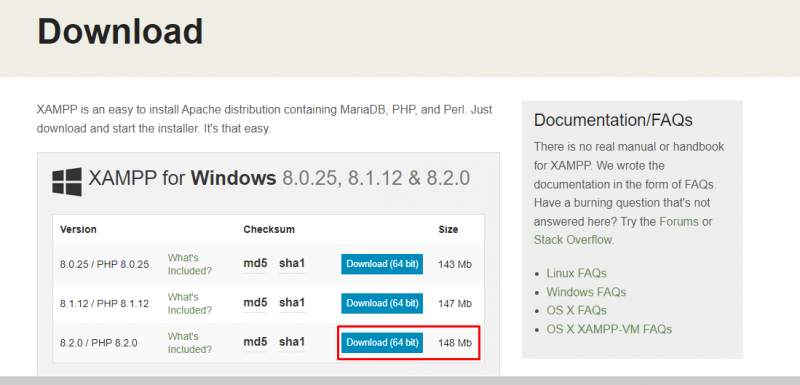
หลังจากดาวน์โหลด ให้เริ่มกระบวนการติดตั้งโดยคลิกที่ไฟล์:
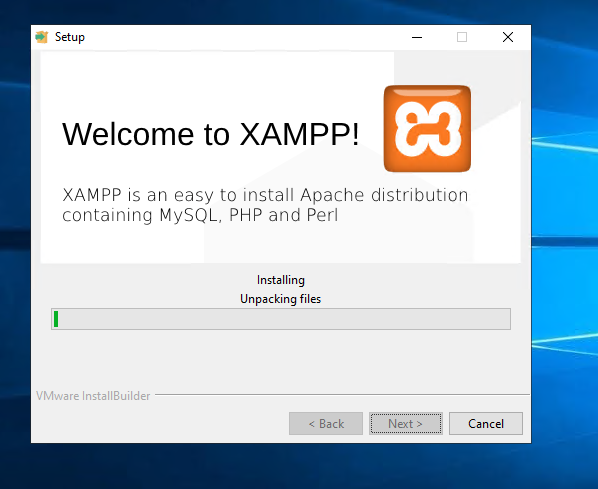
คลิกที่ ' เสร็จ ” ปุ่มเพื่อเสร็จสิ้นการติดตั้งเซิร์ฟเวอร์ Xampp:
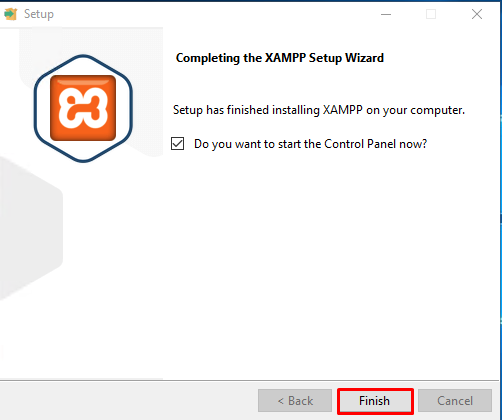
เริ่มต้น “ อาปาเช่ ' และ ' มายเอสคิวแอล ” บริการเพื่อเรียกใช้เซิร์ฟเวอร์ Xampp:
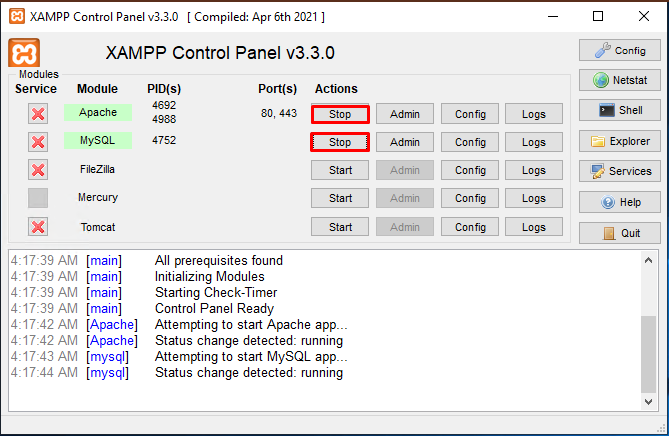
ติดตั้ง เวิร์ดเพรส สมัครโดยคลิกที่ “ ดาวน์โหลด ปุ่ม ” จากแพลตฟอร์ม:
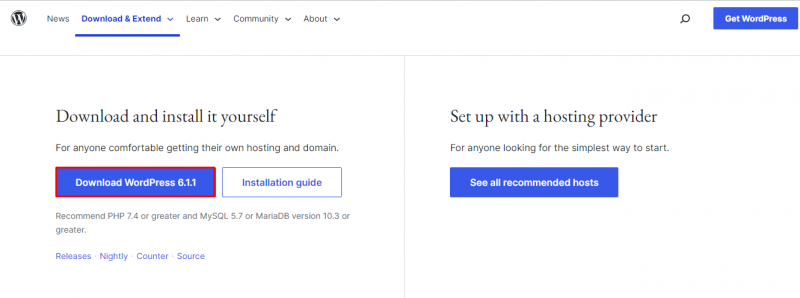
เมื่อการดาวน์โหลดเสร็จสิ้น ให้เปิดโฟลเดอร์ WordPress และ “ ตัด ” ไฟล์ทั้งหมดที่จะวางในเซิร์ฟเวอร์ Xampp:
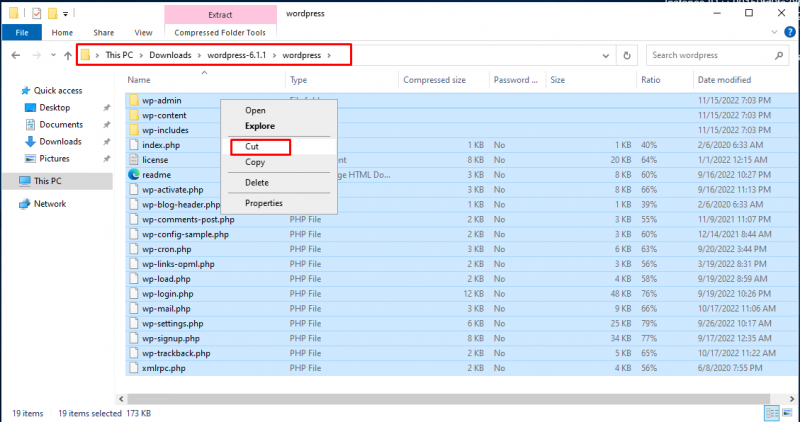
วางไฟล์ WordPress ทั้งหมดในตำแหน่งต่อไปนี้:
C:\xampp\htdocs\Wordpressภาพหน้าจอต่อไปนี้แสดงว่าไฟล์ถูกวางในตำแหน่งดังกล่าว:
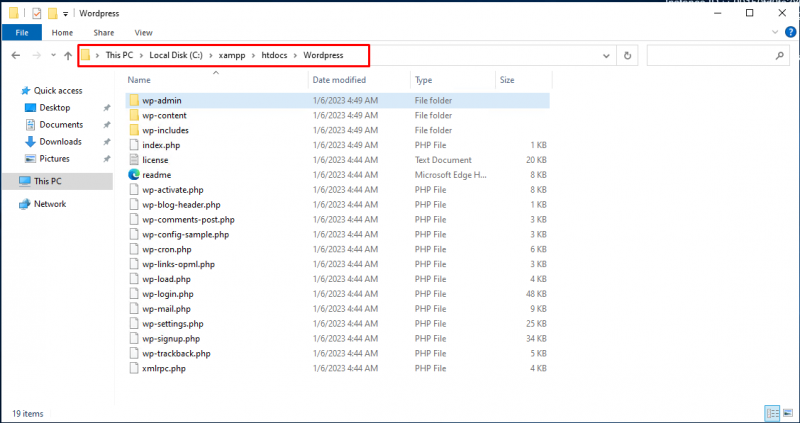
เปิดเว็บเบราว์เซอร์และเขียน URL ต่อไปนี้:
localhost/เวิร์ดเพรสเวิร์ดเพรส : โฟลเดอร์ที่มีไฟล์ WordPress อยู่:
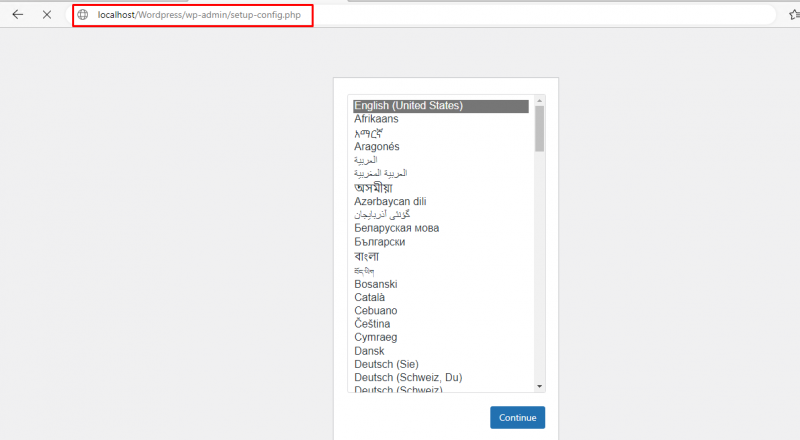
ในหน้านี้ คลิกที่ “ ไปกันเถอะ! ” ลิงค์เพื่อเริ่มทำงานกับ WordPress:
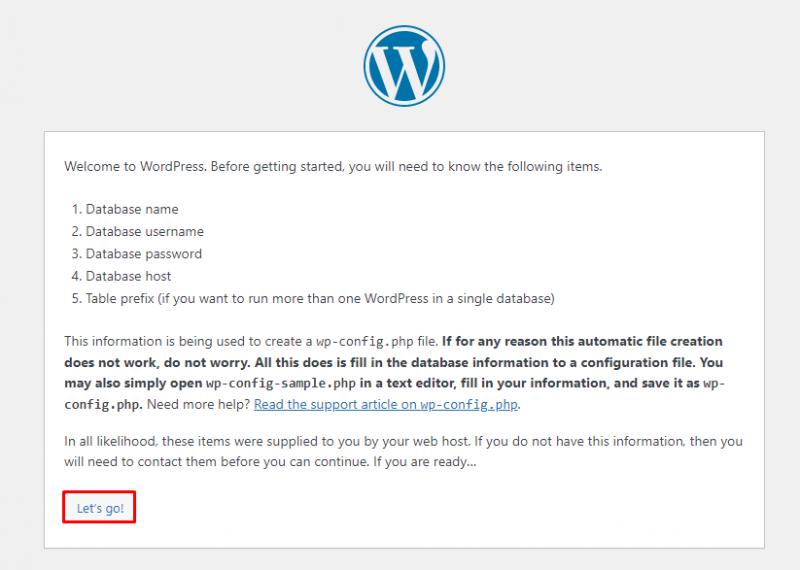
คุณติดตั้ง WordPress บนหน้าต่าง AWS EC2 สำเร็จแล้ว:
บทสรุป
ผู้ใช้สามารถติดตั้ง WordPress บนอินสแตนซ์ EC2 ได้อย่างง่ายดายโดยสร้างอินสแตนซ์ EC2 จากแดชบอร์ด หลังจากสร้างอินสแตนซ์แล้ว ให้เชื่อมต่อกับอินสแตนซ์โดยใช้ไคลเอ็นต์ RDP ภายในอินสแตนซ์ EC2 ให้ดาวน์โหลดเซิร์ฟเวอร์ Xampp และ WordPress ย้ายไฟล์ WordPress ไปยังเซิร์ฟเวอร์ Xampp และเปิดโดยใช้ปุ่ม “ localhost/<ชื่อโฟลเดอร์> ” URL ในเว็บเบราว์เซอร์